GHIDUL UTILIZATORULUI
Setări generale
Crearea cursurilor
Parcurgerea cursurilor
Setări generale ale platformei
- Culoarea principală – setați tematica culorilor site-ului web.
- Simbol valutar – specificați semnul simbol pentru moneda utilizată pe site.
- Separator de mii – alegeți ce simbol doriți să utilizați pentru a separa numerele întregi și fracționale cu „Separatorul de mii”.
- Enable WooCommerce checkout – activați opțiunea de checkout folosind WooCommerce. Vă rugăm să rețineți că trebuie să instalați pluginul WooCommerce și să setați Coșul de cumpărături și Paginile de plată.
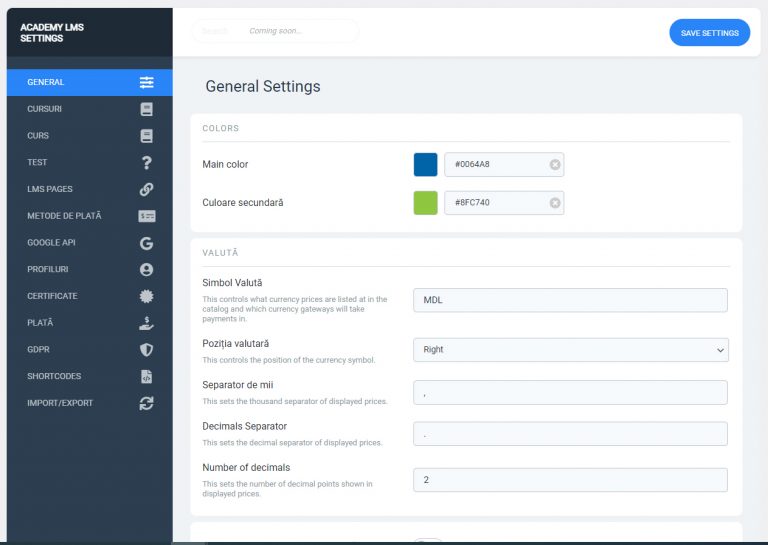
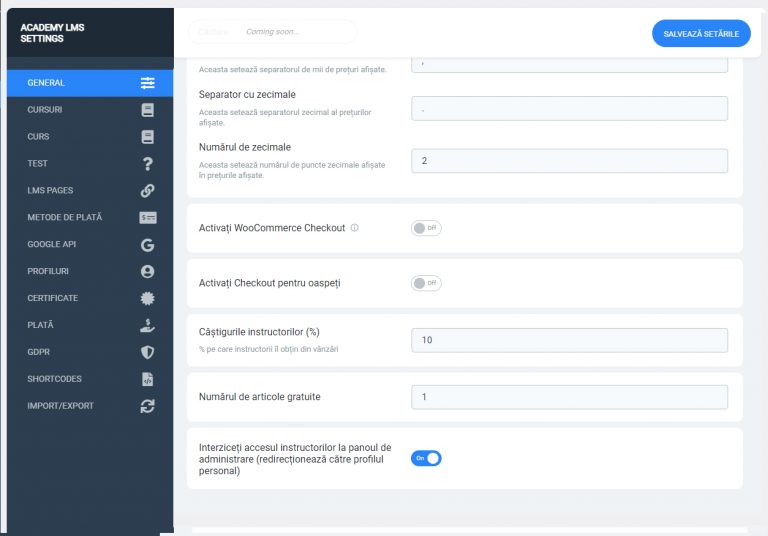
- Taxa autorului (%) – setați taxa în procente pe care autorul ar trebui să ți-o plătească din prețul cursului său dacă îl vinde pe site-ul tău.
- Culoare secundară – setați culoarea secundară pentru site.
- Poziția valutară – setați poziția valutară în raport cu prețul.
- Câștigurile instructorilor (%) – setați taxa în procente pe care autorul ar trebui să ți-o plătească din prețul cursului său dacă îl vinde pe site-ul tău.
- Numărul de articole gratuite – setați câte cursuri vor fi afișate ca produse recomandate(gratuite).
- Separator zecimal – introduceți simbolul pe care doriți să îl utilizați ca separator zecimal.
- Număr de zecimale – specificați numărul de zecimale de afișat în prețuri.
- Interziceți accesul instructorilor la panoul de administrare – puteți restricționa accesul instructorilor la panoul de administrare, aceștia vor fi redirecționați către paginile contului lor.
Setări generale cursuri

In sectiunea Cursuri , puteți gestiona setările care sunt în mare parte legate de afișare a cursurilor. Preluați controlul deplin și ajustați aspectul.
- Pagina cursuri – selectați pagina care va fi asignata cursurilor.
- Cursuri pe pagină – setați numărul de cursuri de afișat pe o singură pagină.
- Cursuri pe un rând – setați numărul cursurilor afișate pe rând.
- Aspect pagină cursuri – alegeți aspectul paginii cursurilor: Grilă sau Listă.
- Comparați aspectul pentru vizualizările Grilă și Listă ale paginii de cursuri: Grilă:
- Informații card de curs – specificați unde să plasați informațiile cardului de curs: dreapta sau centru.
- Stilul cardului de curs – selectați stilul de afișare pentru cardul de curs.
- Categoria cursului – specificați slug-ul părinte.
- Dimensiunea imaginii cursurilor– introduceți dimensiunea imaginii cursului.
- Tipuri de incarcare – alegeți cum să afișați opțiunea Load More: prin buton sau prin derulare infinită.
- Dezactivați Lazyload – dezactivează scriptul lazyload pe site
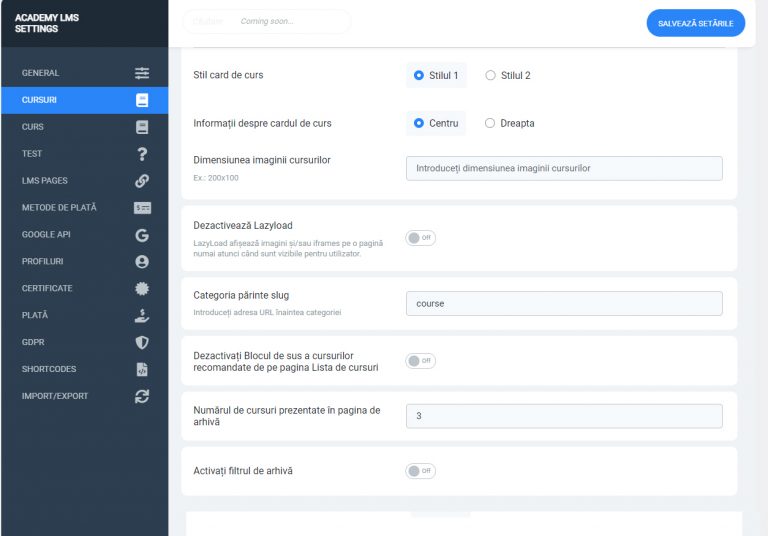
Setări generale pagină curs
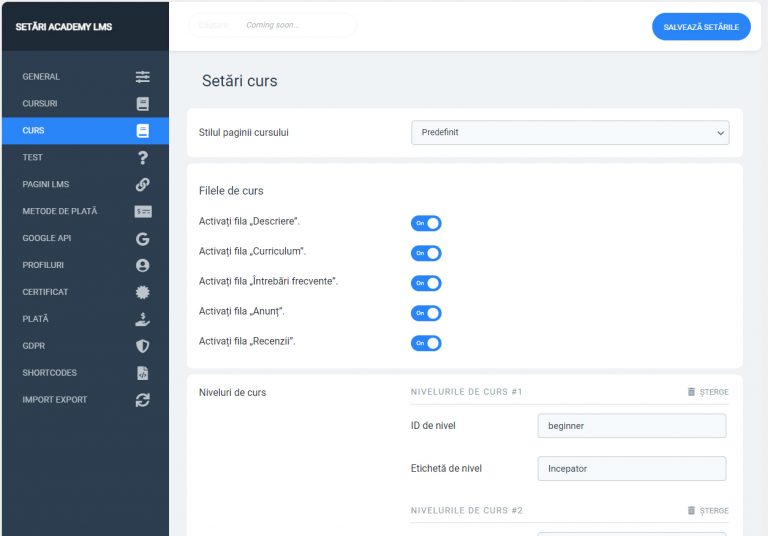
În sectiunea Curs , puteți schimba stilurile cursului și a lecțiilor și puteți gestiona unele activități ale instructorului.
- Stilul paginii cursuri – selectați stilul pentru pagina cursurilor (implicit, clasic).
- Filele cursuri – selectați ce file să activați pentru setările cursului.
- Niveluri de curs – setați nivelul cursului. Fiți mai precis și, în loc de obișnuitul Începător, Intermediar și Avansat, indicați nivelul exact al cursului dvs. Introduceți ID de nivel și etichetă și adăugați câte niveluri doriți.
- Stilul paginii de lecție – selectați stilul pentru pagina de lecție (implicit, clasic).
- Redirecționare către Checkout după adăugarea în coș – activați opțiunea de redirecționare către pagina de finalizare a achiziției după ce un utilizator a adăugat un curs în coș.
- Permiteți instructorilor să creeze categorii noi – dacă sunt activați, instructorii (lectorii) pot adăuga categorii noi pentru cursuri.
- Dezactivați imaginea implicită pentru notificarea de finalizare a cursului – puteți dezactiva afișarea imaginii implicite care este utilizată pentru notificările despre finalizarea cursului și puteți încărca propriul fișier atât pentru notificările despre cursurile nereușite, cât și despre cursurile promovate.
- Permiteți instructorilor să încarce fișiere video în lecțiile video – dacă este activat, instructorii pot încărca fișiere video în lecțiile video.(Nu recomandăm)
- *Vă recomandăm să utilizați linkuri extene (Vimeo, Youtube) pentru a îmbunătăți viteza și performanța site-ului dacă intenționați să încărcați fișiere video mari.
- Activare cursuri conexe – permiteți afișarea cursurilor asemănătoare pe pagină și selectați opțiunea de afișare: după categorie, autor sau nivel.
- Activati/Dezactivați imaginea implicită pentru notificarea de finalizare a cursului
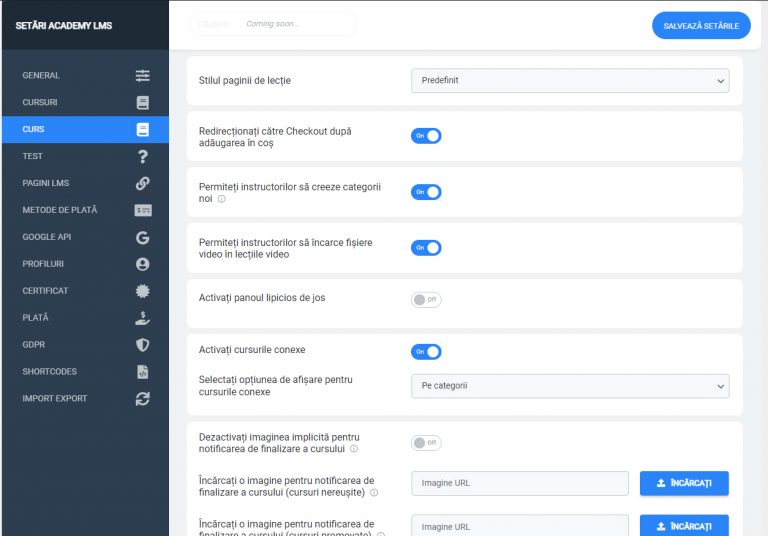
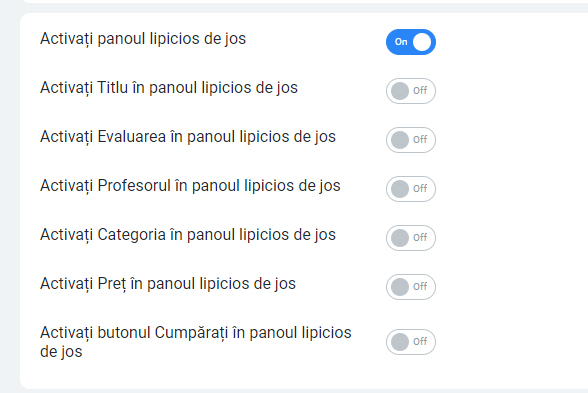
- Activați panoul lipicios de jos – permiteți afișarea panoului de jos lipicios și selectați ce să afișați acolo
Când este activat, pe pagina de previzualizare a cursului puteți vedea panoul de jos cu informații relevante despre curs, cum ar fi – titlu, preț, profesor, categorie. Tu decizi ce să afișezi pe panou activând opțiunile disponibile.
CREAREA CURSURILOR PE PLATFORMA ELEARNING
Cum adaug un curs?
Adăugați un curs nou prin Backend Course Builder
Platforma Elearning permite utilizatorilor să creeze cursuri online cu continut divers.
Primul lucru pe care trebuie să-l faceți este să accesați STM LMS > Cursuri . Faceți clic pe butonul Adăugă articol și începeți să creați conținut pentru noul dvs. curs.
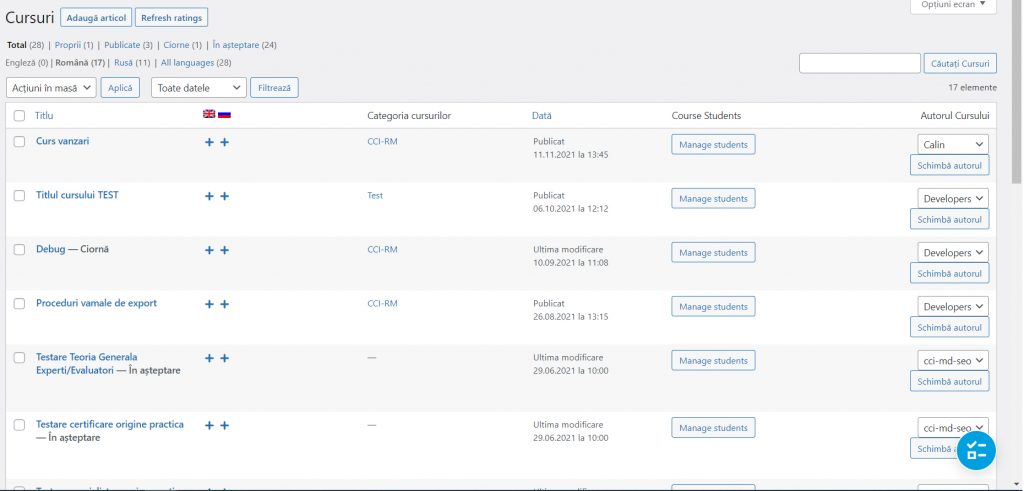
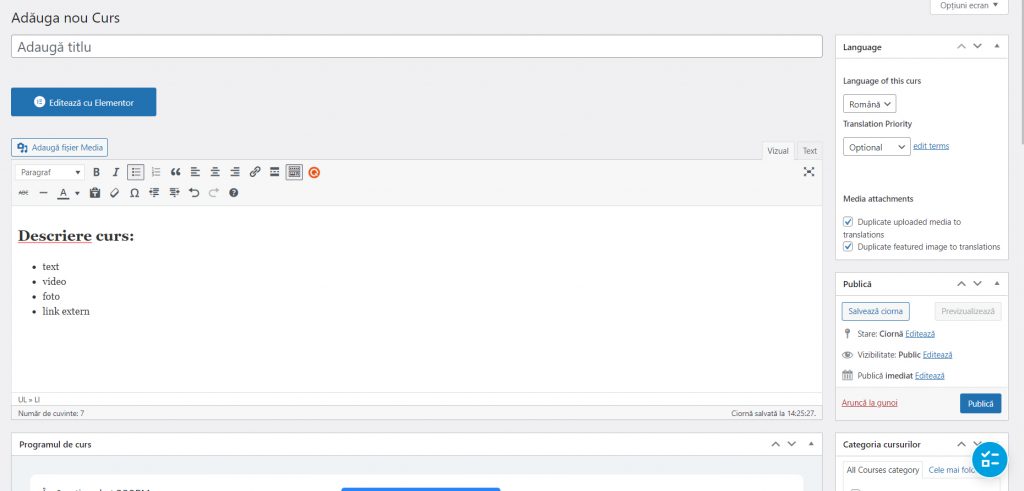
După aceea, veți fi redirecționat către pagina de editare a cursului. Această pagină este împărțită în diferite secțiuni: conținut, programa cursului, setările cursului, opțiunile de publicare.
Adăugați un titlu sugestiv cursului și introduceți descrierea.
Descrierea poate să conțină text, fotografie, link extern, video.
Recomandăm adaugarea în cadrul descrierii a CV-ului lectorului.
Creați un curriculum amănunțit pentru cursul dumneavoastră.
La acest pas, puteți adăuga noi:
- secțiuni (capitole),
- lecții,
- chestionare și
- teme la curs.
Dacă doriți să utilizați lecții sau chestionare existente, utilizați opțiunea de căutare și alegeți una dintre cele create devreme.
După ce ați adăugat elementele, le puteți edita cu ușurință, treceți cu mouse-ul peste lecție/chestionar și faceți clic pe Editați.
De asemenea, puteți modifica ordinea elementelor utilizând instrumentul de glisare și plasare
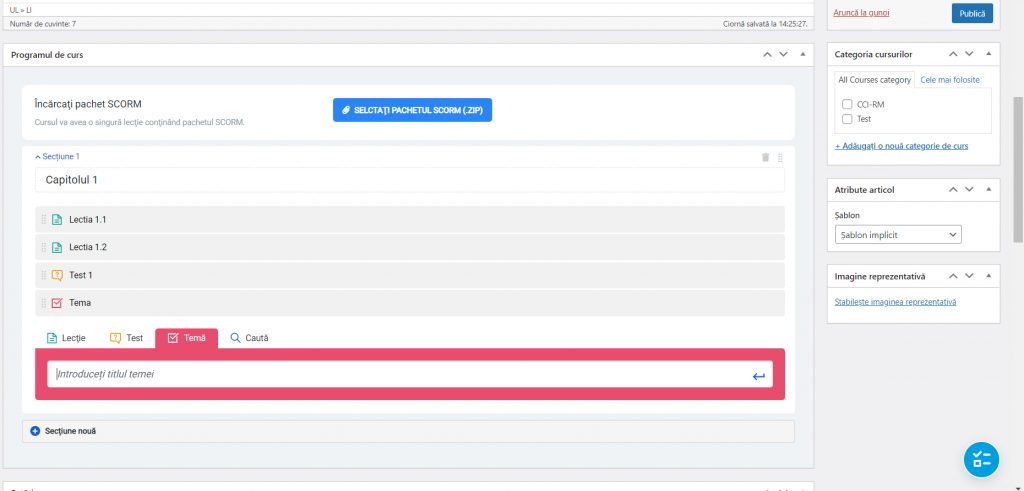


Setări curs
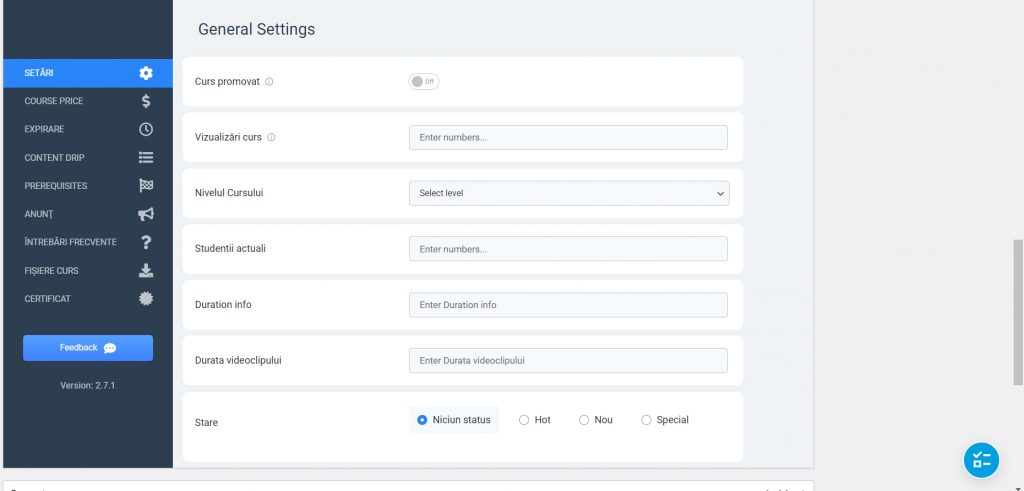
Setări generale
- Marcați cursul ca Ciornă (doar dacă este activat suplimentul „Cursuri Ciornă”)
- Activați optiunea – Curs recomandat
- Setați nivelul cursului (începător, intermediar sau avansat)
- Specificați numărul de studenți actuali
- Introduceți durata totală a cursului (text+video)
- Introduceți durata totală a materialelor video
Prețul cursului
Activați opțiunea – Achiziția unică pentru a face cursul disponibil pentru cumpărare
Preț – setați prețul inițial de vânzare
Preț de vânzare- setați prețul redus de vânzare
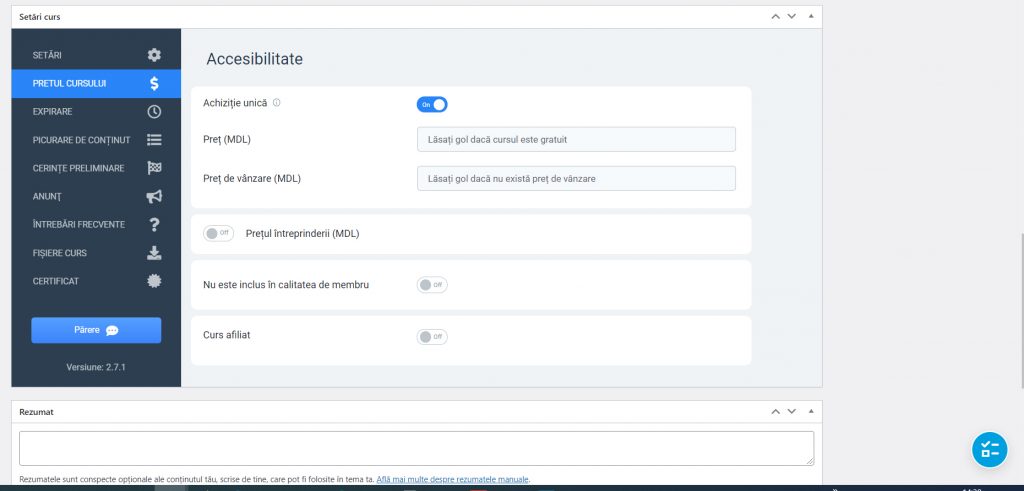
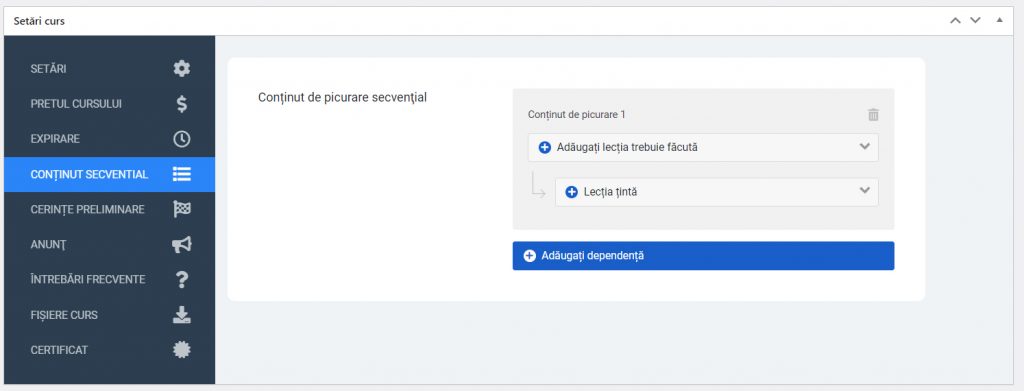
Picurare de conținut
Această opțiune permite parcurgerea secvențială a cursului. Astfel, cursantul nu va putea parcurge aleatoriu lecțiile ci doar în modul setat de lector.
Cerințe preliminare
Adăugați pur și simplu cursul pe care un utilizator va trebui să-l termine pentru a debloca cursul pe care îl editați în prezent.
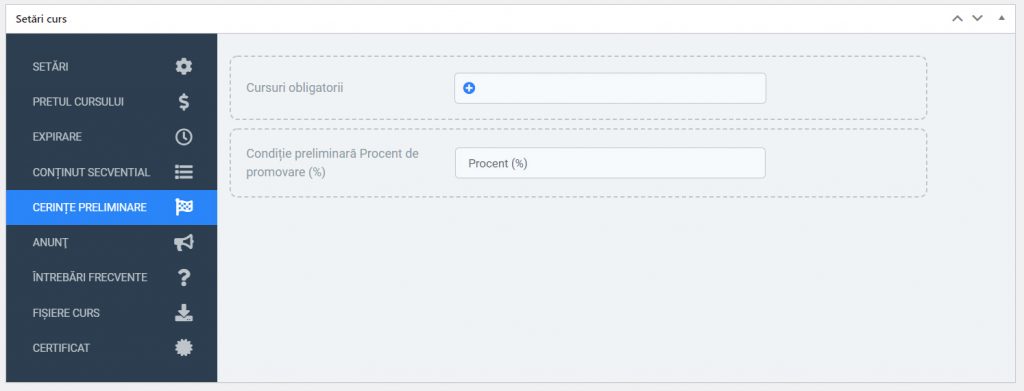
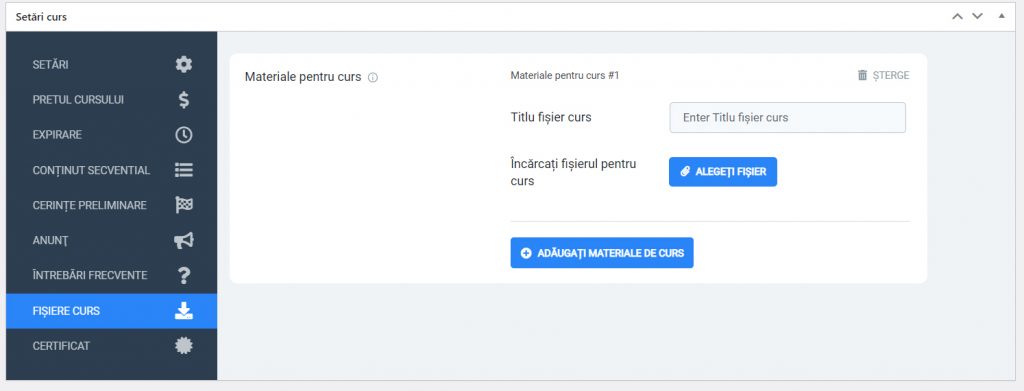
Fișiere de curs
Această secțiune vă permite să adăugați materiale de curs – pur și simplu încărcați un fișier de orice format: pdf, doc, docx, ppt, pptx, xls,xlsx.
Click pentru a încărca un fișier nou.
Certificat
Adăugați pur și simplu cursul pe care un utilizator va trebui să-l termine pentru a debloca cursul pe care îl editați în prezent.
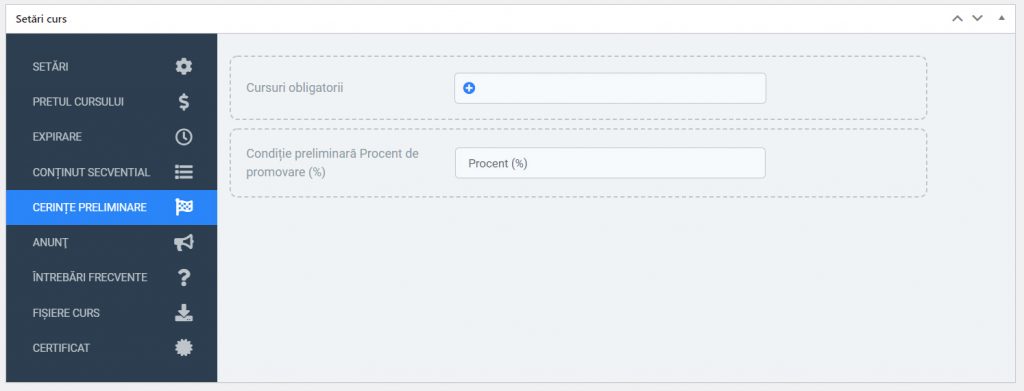
Lecții
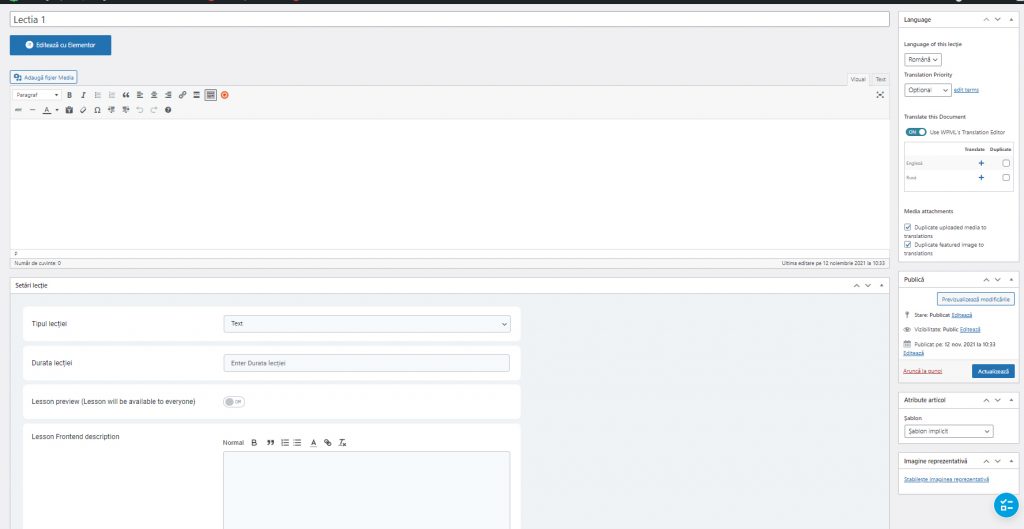
Setări
În pagina LECȚII vom introduce conținut. Acesta poate să fie de tip: text, video sau diapozitiv;
- Tipul lecției: Video (fundal negru), Text (fundal alb)
- Durata lecției : aproximarea duratei lecției;
- Previzualizarea lecției : face lecția deschisă/privată pentru vizitatori;
Descriere frontală a lecției : Descriere succintă a lecției; - Video pentru lecție: puteți încărca un poster video sau puteți introduce adresa URL a videoclipului;
- Materiale pentru lecție: încărcați fișiere diferite ca materiale suplimentare pentru lecție.
Adăugare video
Recomandăm ca pentru introducerea de fișiere video să se folosească linkuri de pe platforme externe (Youtube, Vimeo).
In pagina Lecției vom insera CODUL EMBEDED al clipului video, selectând varianta TEXT ca formă de publicare . (vezi imaginea din dreapta)
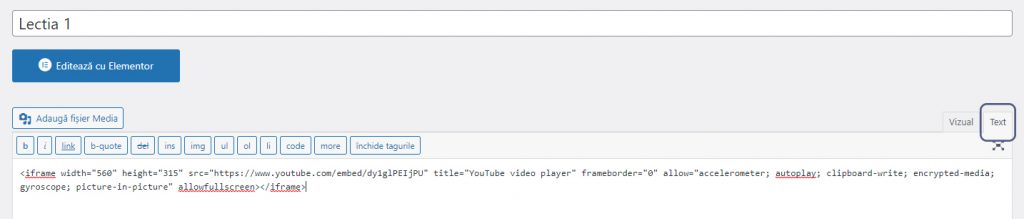
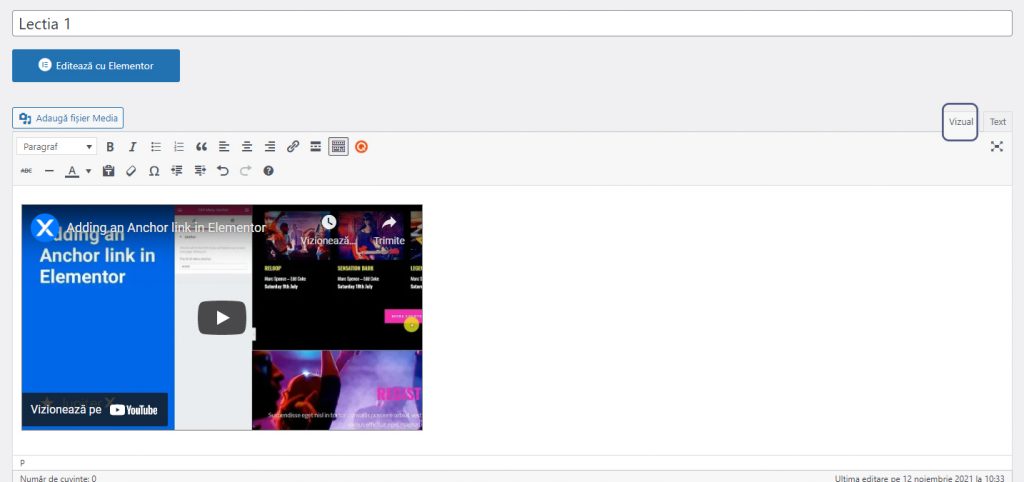
Teste
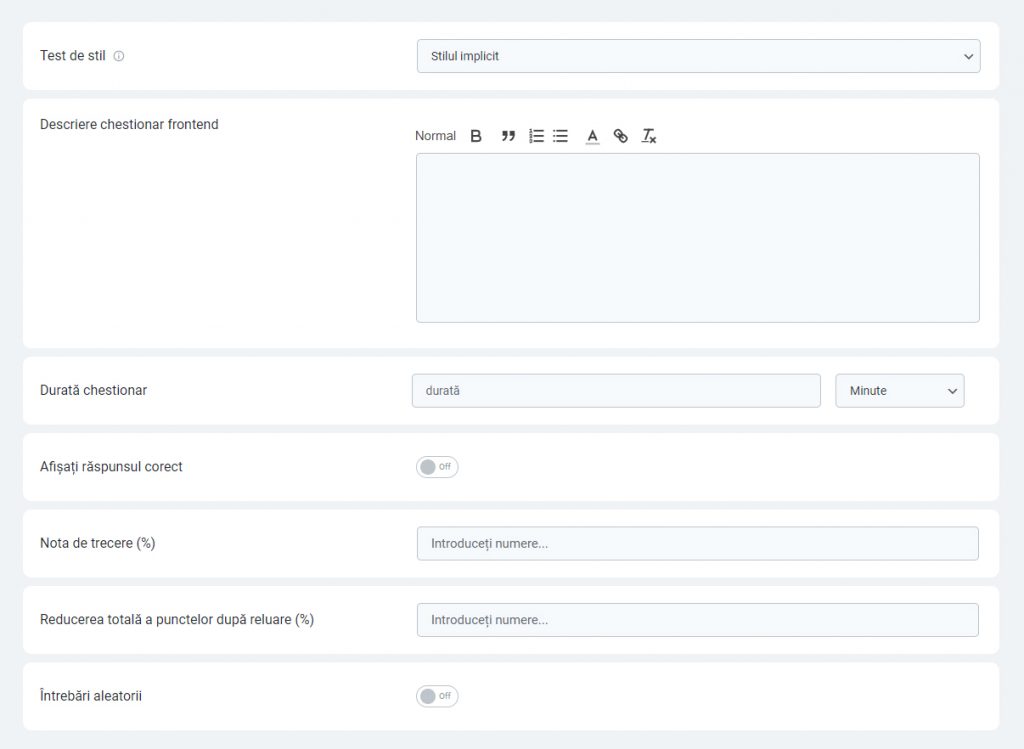
Setări
- Descriere Chestionar Frontend : Descrierea lecției;
- Durata testului : durata în minute/ore/zile;
- Afișează răspunsul corect : afișează răspunsul corect la sfârșitul testului;
- Nota de promovare : Procentul minim de răspunsuri corecte pentru promovarea testului;
- Reducerea totală de puncte după reluare: Procent de reducere a reluării testului;
- Întrebări aleatorii: activați randomizarea automată a întrebărilor.
Întrebări test
Puteți găsi toate întrebările dvs. în meniul STM LMS > Întrebări . Tipul de întrebare poate fi Alegere unică, Alegere multiplă, Adevărat sau Fals, Potrivire articol, Potrivire imagine, Cuvinte cheie, Umpleți golul.
Sunt disponibile 7 tipuri de întrebări de tip test:
- Alegere unică
- Alegere Multiple
- Adevărat sau fals
- Potrivirea articolului
- Potrivire imagine
- Cuvinte cheie
- Umple spațiul
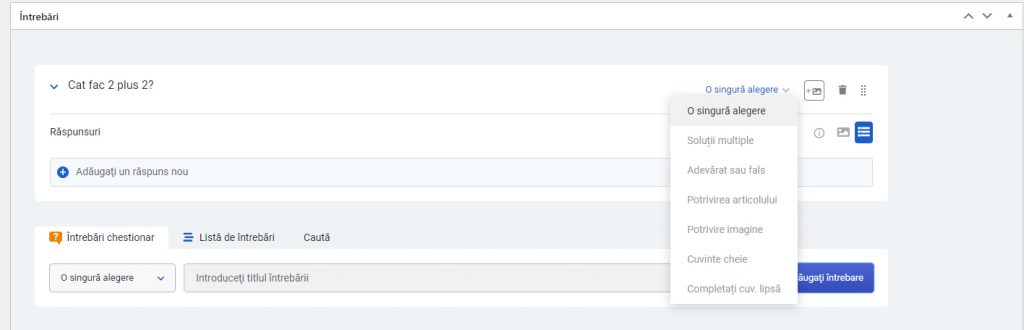
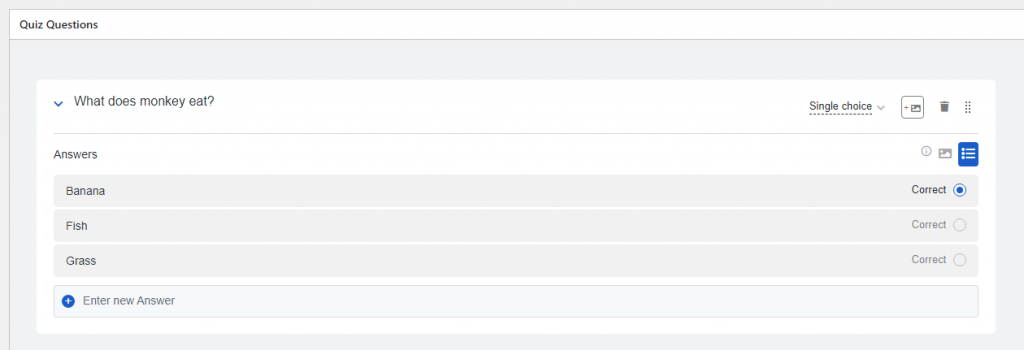
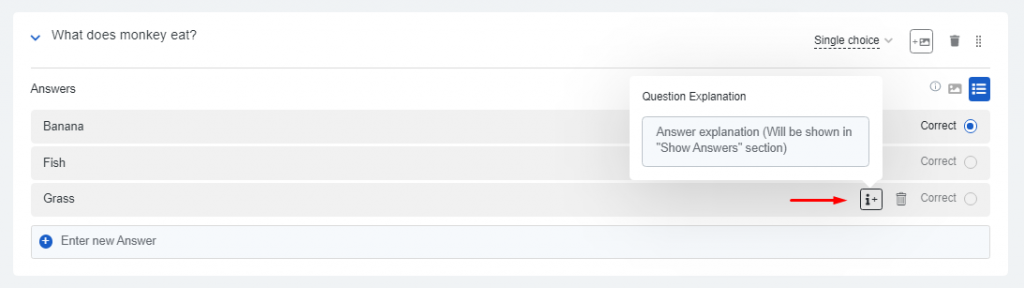
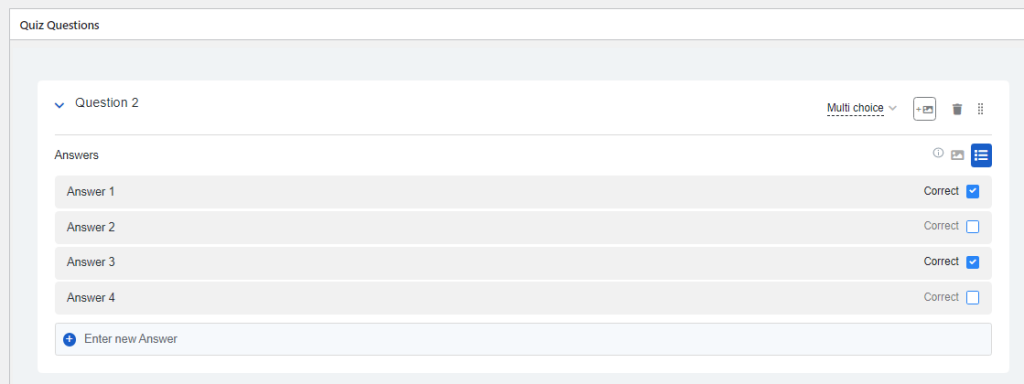

Gestionare cursanți
Pe pagina Gestionare studenți puteți găsi lista completă a cursanților.
Aici puteți adăuga studenți făcând clic pe butonul Adăugați student .Puteți căuta și studenți.Când treceți cu mouse-ul peste un student, veți vedea progresul lui în procente.De asemenea, puteți șterge studentul din curs.Pe această pagină, puteți verifica mai precis performanța unui student și puteți vedea lecțiile și sarcinile finalizate.În plus, puteți reseta rezultatele și puteți marca, de exemplu, o lecție completă ca neterminată (doar debifați elementul).
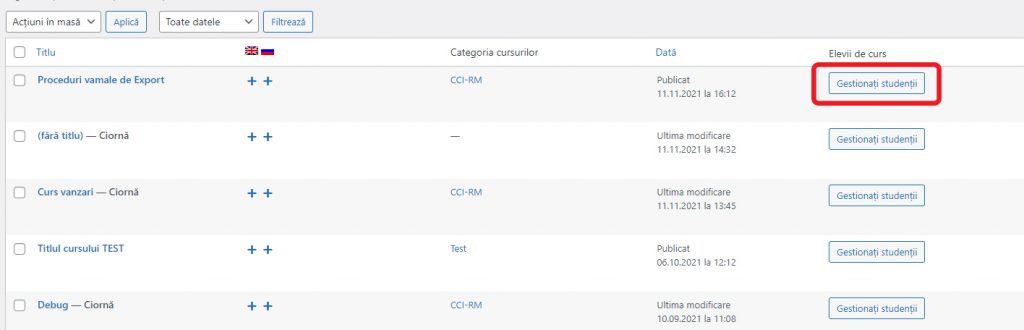

Inapoi la meniu